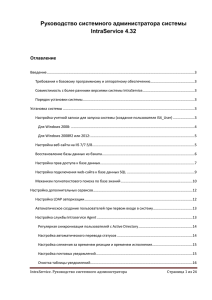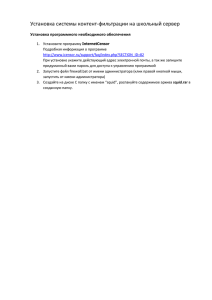Руководство системного администратора по
реклама
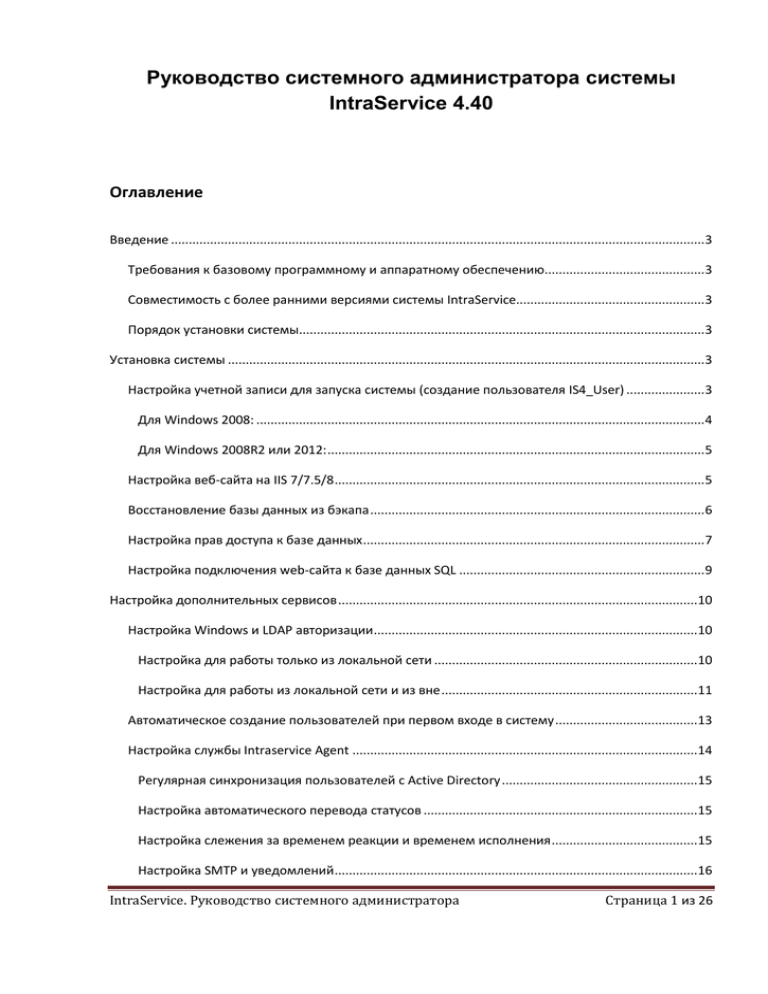
Руководство системного администратора системы IntraService 4.40 Оглавление Введение ...................................................................................................................................................... 3 Требования к базовому программному и аппаратному обеспечению............................................. 3 Совместимость с более ранними версиями системы IntraService..................................................... 3 Порядок установки системы.................................................................................................................. 3 Установка системы ...................................................................................................................................... 3 Настройка учетной записи для запуска системы (создание пользователя IS4_User) ...................... 3 Для Windows 2008: .............................................................................................................................. 4 Для Windows 2008R2 или 2012: .......................................................................................................... 5 Настройка веб-сайта на IIS 7/7.5/8 ........................................................................................................ 5 Восстановление базы данных из бэкапа .............................................................................................. 6 Настройка прав доступа к базе данных ................................................................................................ 7 Настройка подключения web-сайта к базе данных SQL ..................................................................... 9 Настройка дополнительных сервисов .....................................................................................................10 Настройка Windows и LDAP авторизации...........................................................................................10 Настройка для работы только из локальной сети ..........................................................................10 Настройка для работы из локальной сети и из вне ........................................................................11 Автоматическое создание пользователей при первом входе в систему ........................................13 Настройка службы Intraservice Agent .................................................................................................14 Регулярная синхронизация пользователей с Active Directory .......................................................15 Настройка автоматического перевода статусов .............................................................................15 Настройка слежения за временем реакции и временем исполнения .........................................15 Настройка SMTP и уведомлений ......................................................................................................16 IntraService. Руководство системного администратора Страница 1 из 26 Очистка таблицы уведомлений........................................................................................................17 Настройка создания заявок по письму ............................................................................................17 Настройка возможности создания подписок на фильтры................................................................20 Настройка экспорта писем, по которым создаются заявки, в формат Microsoft Outlook (msg)....20 Вложение скриншотов из Clipboard....................................................................................................20 «Обычная» авторизации пользователей по логину и паролю ......................................................21 Доменная авторизации пользователей из Active Directory ...........................................................23 Дополнительно ..................................................................................................................................23 API ...............................................................................................................................................................23 Руководство по обслуживанию ................................................................................................................24 Рекомендации по резервному копированию ...................................................................................24 Удаление старых данных .....................................................................................................................24 Часто возникающие проблемы ................................................................................................................25 IntraService. Руководство системного администратора Страница 2 из 26 Введение Требования к базовому программному и аппаратному обеспечению Для работы IntraService требуется наличие сервера с операционной системой Microsoft Windows Server2008/2008R2/2012, установленного веб-сервера IIS 7.0/7.5/8, .NET Framework 4.5.1 и СУБД Microsoft SQL Server 2008/2008R2/2012 с поддержкой полнотекстовой индексации для русского языка. Возможно использование MS SQL Server Express, но для поддержки Full text Search нужна редакция SQL Server with Advanced Services. Windows Server должен иметь следующие роли: Web server, Application Server, Web server (IIS) Support Рекомендуемая конфигурация сервера: Core i5 2.4 GHz (или равноценный), 8GB RAM, 80GB HDD и выше. Клиентское место должно быть оборудовано любым современным браузером (Microsoft Internet Explorer 7+, Mozilla Firefox 2+, Google Chrome, Opera 9+) и подключено к интернету (или к локальной сети, если система IntraService используется локально) со скоростью не менее 512 Кбит/сек. Совместимость с более ранними версиями системы IntraService Система IntraService несовместима с более ранними версиями системы ни по структуре базы данных, ни по программному коду. Если на том же сервере у Вас используется предыдущая версия системы, то рекомендуется устанавливать новую версию системы в отдельный Application Pool на IIS и создавать новую папку для сайта. Данные из предыдущих версий переносятся с помощью специальной процедуры переноса. Порядок установки системы Для установки системы на сервер необходимо: 1. 2. 3. 4. Создать пользователя, от лица которого будет выполняться приложение Восстановить базу данных из бэкапа, настроить права доступа к базе данных Скопировать файлы сайта в выбранную папку, настроить сайт на IIS Настроить дополнительные сервисы – отправку почтовых уведомлений, интеграцию с ActiveDirectory, LDAP авторизацию, создание заявок по письму Установка системы Важно! Руководство по установке системы написано для MS Windows Server 2008/2008R2/2012, MS SQL Server 2008/2008R2/2012, IIS 7/7.5/8. Настройка учетной записи для запуска системы (создание пользователя IS4_User) Важно: если планируется синхронизация с Active Directory и windows-авторизация посредством Single Sign On, то нужно создать доменного пользователя вида DOMAIN\IS4_User, которому нужно предоставить права на БД как описано ниже и настроить запуск пуля приложений, от которого IntraService. Руководство системного администратора Страница 3 из 26 работает система на веб-сервере от его имени (подробнее в разделе «Настройка LDAP авторизации» ниже). Для Windows 2008: Вы можете использовать для запуска приложения встроенного пользователя пула приложений, от которого работает система. В Windows Server 2008 пул приложений по умолчанию работает от NetworkService. В этом случае убедитесь, что полномочия этого пользователя соответствуют описанным ниже, и везде в дальнейшем по тексту используйте своего пользователя вместо нового. Так же вы можете создать пользователя для запуска приложения вручную (например, пользователя IS4_User) и запустить пул приложений от его имени. Создадим нового пользователя IS4_USER и дадим ему полномочия для доступа к базе данных и запуска приложений: 1. Щелкните правой кнопкой на иконке компьютера, выберите «Manage». 2. Выберите пункт «Configuration/Local Users And Groups», вызовите меню правой кнопкой мыши в разделе Users и нажмите «NewUser». 3. Заполните поля, снимите флажок «User must change password at next login», установите флажки «User cannot change password» и «Password never expires». 4. Создайте пользователя, нажав кнопку «Create». Закройте окно создания нового пользователя. 5. Найдите созданного пользователя в списке локальных пользователей, откройте его карточку, перейдите на вкладку «Member of» и добавьте его в группу «IIS_IUSRS». Для того, чтобы настроить запуск приложения от имени созданного пользователя, щелкните правой кнопкой по пулу приложений в консоли управления IIS, выберите «Дополнительные параметры», в разделе «Модель процесса» выберите «Удостоверение», щелкните по кнопке выбора в поле справа и в следующем окне выберите «Особая учетная запись»: В открывшемся окне введите созданного пользователя IS4_User и укажите пароль. Сохраните изменнеия и перезапустите сайт на IIS. Система теперь работает от имени пользователя IS4_User. IntraService. Руководство системного администратора Страница 4 из 26 Для Windows 2008R2 или 2012: Вы можете использовать пользователя существующего пула приложений в Windows 2008R2 или 2012 с IIS 7.5/8. Обычно полное имя такого пользователя выглядит так: IIS APPPOOL\poolname, где poolname – название пула приложений, в котором работает система). Важно отметить, что при установке системы на сервер, имеющий роль контроллера домена, локальные пользователи вида IIS APPPOOL\poolname поиском находиться не будут, что сделает невозможным предоставления прав на папки (об этом ниже). В таком случае, пул приложений можно запустить или от одной из системных учетных записей, например от NT AUTHORITY\System, или по аналогии с описанным выше, запустить пул от созданного вручную пользователя. Описанное выше справедливо для случая, когда веб и SQL находятся на одной физической машине. Если веб и SQL находятся на физически разных машинах, то предоставить права на БД (раздел ниже) встроенным пользователям пулов приложений или локальным пользователям сервера с веб невозможно. Для этого подключаться к БД нужно от имени SQL-учетной записи, об этом ниже. Настройка веб-сайта на IIS 7/7.5/8 1. Создайте папку «IntraService4» в файловой структуре Вашего сервера. В архиве site.zip такая папка уже есть, можно просто распаковать ее в нужное место. Не важно, где она будет располагаться и как называться. В нашем примере назовем ее «IntraService4». Скопируйте в эту папку предоставленные файлы из папки «Intraservice4» из полученного арзива. 2. Дайте права пользователю IS4_USER (локальному или доменному, в зависимости от типа авторизации или встроенному пользователю пула приложений, описанному ранее) и пользователю пула приложений, описанному в начале раздела «Установка системы» на Modify на папки: a. «IntraService4\img» b. «C:\Windows\Microsoft.NET\Framework64\v4.0.30319\Temporary ASP.NET Files» c. «C:\ProgramData\Microsoft\Crypto\RSA\MachineKeys». На данную папку, помимо прав пользователям пулов приложений, нужно дать права на запись доменному пользователю (если используется синхронизация с AD и windows-авторизация), указанному в identity impersonate файла web.config (раздел «Настройка LDAP авторизации»). 3. Откройте консоль управления IIS (Start > Administrative Tools > Internet Information Services Manager). Откройте узел с именем сервера, щелкните правой кнопкой на папке «Sites», выберите «Add web site». 4. Введите имя сайта Intraservice4 в поле Site Name, выберите Intraservice4 в поле Application Pool (по умолчанию в Windows 2008, 2008R2, 2012 пул приложений создается с именем создаваемого приложения). 5. Введите путь к папке с файлами системы в полу Physical path и скорректируйте, по необходимости, имя узла, по которому будет открываться веб-интерфейс системы в поле Host Name. IntraService. Руководство системного администратора Страница 5 из 26 Поле Host Name можно оставить пустым, тогда сайт буде открываться по localhost, IPадресу машины или имени машины, где работает система на IIS. 6. Щелкните левой клавишей мыши на название сайта для перехода на страницу возможностей. 7. В области «IIS» щелкните по иконке «Default document». Добавьте страницу по умолчанию «Default.aspx» и поместите её в начало списка. 8. Снова перейдите на страницу возможностей сайта и щелкните по иконке «Authentication». Включите анонимную проверку подлинности и отключите проверку подлинности Windows: 9. Зайдите в настройки пула Intraservice4 и установите значение параметра «Версия среды .NET Framework» в значение 4.0, сохраните изменения и перезапустите пул приложений. Восстановление базы данных из бэкапа 1. Запустите SQL Server Management Studio под пользователем с полномочиями системного администратора и подключитесь к нужному серверу. Раскройте папки сервера двойным кликом. 2. Щелкните правой кнопкой мыши на папке «Databases» слева в MS SQL Server Management Studio, выберите пункт «Restore Database» из всплывающего меню. 3. Установите второй сверху переключатель «From device» (по умолчанию выбран первый) 4. Нажмите на кнопку с тремя точками напротив переключателя, в появившемся окне нажмите кнопку «Add» и выберите файл с бэкапом. Файл должен быть предварительно скопирован на тот же компьютер, где установлен Microsoft SQL Server. После выбора файла с бэкапом, закройте всплывающее окно кнопкой «ОК» и поставьте галочку напротив выбранного файла бэкапа. 5. Нажмите кнопку «ОК» и дождитесь восстановления базы из бэкапа. 6. После восстановления базы данных кликните по ней правой кнопкой, далее в разделе «Properties» установите для базы данных: Recovery model: simple и Autoshrink: True IntraService. Руководство системного администратора Страница 6 из 26 Настройка прав доступа к базе данных 1. Откройте SQL Management Studio, раскройте папку сервера баз данных, раскройте папку «Security», щелкните правой кнопкой на папке «Logins», выберите пункт «New Login» 2. В открывшемся окне нажмите «Search», затем «Advanced», в появившемся окне нажмите кнопку «Search» и найдите там вновь созданного пользователя IS4_USER или, в случае запуска пула приложений от учетных записей, описанных выше (NetworkService, NT AUTHORITY\System, IIS APPPOOL\poolname, DOMAIN\IS4_User для случая windowsавторизации, когда пул приложений будет работать от этой учетной записи), выбрать одну из таких учетных записей, которые являются локальными для сервера. IntraService. Руководство системного администратора Страница 7 из 26 3. Перейдите на вкладку «User Mapping», отметьте галочкой базу IntraService4. В открывшемся списке ролей отметьте для нее роль «db_owner». IntraService. Руководство системного администратора Страница 8 из 26 Настройка подключения web-сайта к базе данных SQL После того, как web-сайт на IIS был создан, на SQL-сервере была развернута база данных и к ней были предоставлены права пользователю приложения, нужно настроить подключение web-сайта к БД: 1. На веб-сервере IIS в папке «Intraservice4», созданной ранее, найдите и откройте файл web.config. Найдите секцию «connectionStrings», в ней строку подключения с ключом «IntraServiceConnectionString» и скорректируйте имя сервера и имя базы данных, чтобы они указывали на вашу БД «IntraService». Обычно параметр имеет примерный вид: <add name="IntraServiceConnectionString" connectionString="Data Source=.\SQL2008;Initial Catalog=is4_30;Integrated Security=True" providerName="System.Data.SqlClient"/> 2. Чтобы настроить подключение к серверу SQL, нужно отредактировать параметры: Data Source – это имя/адрес SQL-сервера, нужно указать свой. Initial Catalog – это имя БД на SQL-сервере, нужно указать свою, в нашем случае Intraservice4, если имя БД, описанное здесь, не изменялось. В случае, если WEB и SQL находятся на физически разных машинах, то подключиться к БД на другой машине, используя внутреннюю учетную запись машины web-сервера (пользователь пула приложений или локальный пользователь IS4_user) мы не сможем. В этом случае подключиться к удаленной БД можно двумя способами: 1. Если планируется использование синхронизации с AD, машины с WEB и SQL находятся в домене и ранее в web.config в разделе identity impersonate был задан доменный пользователь для запуска системы, то на удаленном SQL сервере достаточно просто добавить этому пользователю права на базу данных, как описано ранее. 2. Если же интеграция с Active Directory не планируется, а авторизация подразумевается только локальная путем ввода логина и пароля на форме приветствия системы, то подключение к удаленной БД нужно выполнять от имени SQL пользователя. Для этого на SQL сервере в разделе Security / Logins нужно создать SQL-пользователя, например, с тем же именем is4_user и дать ему права на базу данных аналогично тому, как описано выше. После этого в web.config файле настроить строку подключения, указав имя SQLсервера, имя базы данных и учетную запись SQL-пользователя: <add name="IntraServiceConnectionString2" connectionString="Data Source=.\SQL2008;Initial Catalog=is4_30;User Id=is4_user; password=пароль_пользователя" providerName="System.Data.SqlClient"/> IntraService. Руководство системного администратора Страница 9 из 26 Для проверки правильности настройки сайта введите в строке браузера «http://intraservice/», где «intraservice» - это путь к системе «IntraService» (или имя сервера), который Вы настроили на шаге «5». Если все сделано правильно, всем пользователям выданы нужные права, то вы увидите форму авторизации в системе. Попробуйте авторизоваться: User: admin Password: 12345 Настройка дополнительных сервисов Настройка Windows и LDAP авторизации Система может быть настроена таким образом, чтобы авторизованные в домене пользователи авторизовались в системе автоматически, не вводя логин и пароль. При этом, возможны 2 варианта использования такой системы: Система используется только в локальной сети и не имеет выхода наружу, доступ из вне невозможен Одна и та же система используется как в локальной сети, так и доступна из вне (например, из вне работают внешние подрядчики, привлекаемые для выполнения заявок) Начиная с версии 4.40 возможна настройка и для сквозной авторизации в системе из локальной сети, и для авторизации из вне используя одну физическую площадку на веб-сервере. Настройка для работы только из локальной сети 1. Логин пользователя в системе IntraService должен полностью совпадать с его полным доменным логином. Например, «DOMAIN\Ivan Petrov». При этом пароль пользователя в системе IntraService не обязательно должен совпадать с паролем пользователя в домене. 2. Должна быть включена windows-авторизация на IIS. Перейдите на страницу возможностей сайта и щелкните по иконке «Authentication». Включите windows проверку подлинности и отключите анонимную проверку подлинности: IntraService. Руководство системного администратора Страница 10 из 26 3. После настройки IIS нужно скорректировать «web.config». Откройте файл «web.config» в папке «Intraservice4» с помощью любого текстового редактора. Найдите секцию «appSettings» и настройте следующие ключи: <add key="windowsAuthentication" value="true" /> Данный ключ отвечает на сквозную авторизацию Windows <add key="WindowsAuthenticationAddress" value="/" /> <add key="WindowsAuthenticationApplication" value="/" /> <add key="LDAPAuthentication" value="true" /> Данный ключ отвечает на авторизацию по LDAP, используя доменный логин и пароль. После выхода из системы пользователь сможет авторизоваться как через сквозную авторизацию, так и введя доменный логин с паролем. 4. На всех клиентских машинах сайт «Intraservice» необходимо включить в зону безопасности «Local Intranet», иначе каждый раз при входе будет всплывать окошко windowsавторизации. После того, как вы выполните эти настройки, пользователи домена, зарегистрированные в системе, смогут входить в IntraService автоматически, не вводя логин и пароль. Настройка для работы из локальной сети и из вне Важно: При такой настройке необходимо указать различные пути к системе для подразделений/пользователей, которые работают из локальной сети (адрес вида http://helpdesk/) и для подразделений/пользователей, которые работают из вне (адрес вида http://helpdesk.company.ru/). Рекомендуем настраивать именно для подразделений. Необходимо для того, чтобы в почтовых уведомлениях приходили правильные ссылки на заявки. Для обеспечения возможности работы с одним физическим экземпляром системы и из локальной сети, и из вне необходимо произвести следующую настройку: 1. Развернуть стандартный сайт на IIS по описанному выше сценарию, добавить адресную привязку для доступа из вне. Например: для работы из локальной сети используем http://helpdesk/, для работы из вне – http://helpdesk.company.ru/ IntraService. Руководство системного администратора Страница 11 из 26 2. Добавить на развернутый сайт приложение, задаем для него аналогичный с основным сайтом Physical Path (путь к папке с файлами) • Alias – название Приложения • Application pool – пул приложений. Используем тот же, от которого работает установленный ранее сайт 3. Отредактировать web.config приложения. В разделе «appSetings» находим и настраиваем упомянутые выше ключи <add key="windowsAuthentication" value="true" /> Данный ключ отвечает на сквозную авторизацию Windows <add key="WindowsAuthenticationAddress" value="http://helpdesk/" /> Значение данного ключа – адрес для работы с системой из локальной сети. По другим адресам система не будет пытаться производить сквозную windows-авторизацию, браузер не будет выдавать пользователю окна для предварительной windows-авторизации при доступе из вне. <add key="WindowsAuthenticationApplication" value="/winauth" /> Значение данного ключа содержит / и Alias, заданный для приложения. В нашем случае Winauth. Функция данного приложения – непосредственно windows-авторизация в системе в случае, когда система настроена для доступа из вне и изнутри локальной сети, при этом windows-авторизация при доступе из вне невозможна. <add key="LDAPAuthentication" value="true" /> IntraService. Руководство системного администратора Страница 12 из 26 4. Для приложения Winauth отключить анонимную аутентификацию и включить windowsаутентификацию 5. Для основного сайта, наоборот, отключить windows-аутентификацию и включить анонимную аутентификацию 6. Для приложения настроить страницу ошибок В приложении в разделе Error Pages включить настраиваемые страницу ошибок Автоматическое создание пользователей при первом входе в систему Пользователь домена может создаваться автоматически при первом входе в систему по ряду правил, определенных в пользовательском интерфейсе системы IntraService, в пункте меню «Синхронизация с Active Directory». Для того чтобы заработал этот функционал, нужно настроить правила через интерфейс с помощью визарда настройки LDAP-профилей (отдельная документация доступна в разделе «Синхронизация с Active Directory»). IntraService. Руководство системного администратора Страница 13 из 26 Если настроены профили синхронизации с AD и входящий в систему первый раз пользователь авторизован в домене и читается по одному из созданных LDAP-профилей, то пользователь будет автоматически создан в системе и привязан к тому подразделению, которое соответствует его LDAP -профилю. Настройка службы Intraservice Agent Установите службу Intraservice Agent из архива в поставке системы. IntraService Agent должен запускаться от имени пользователя, имеющего права на чтение Active Directory и роль “dbo” на базе данных «Intraservice4» для случая сквозной доменной авторизации, или, для случая обычной авторизации по логину и паролю – от имени пользователя, имеющего роль “dbo” на базе данных «Intraservice4». Если Агент не запускается, выдавая следующее сообщение: an unhandled exception (system.security.securityException) occurred in intraservice.agent.service.exe затем ошибка "Служба не ответила на запрос своевременно" (1053) То нужно дать пользователю, от имени которого запускается служба, права на ветку реестра HKEY_LOCAL_MACHINE\System\CurrentControlSet\Services\Eventlog Нажать правой кнопкой и добавить разрешение – полный доступ для пользователя, от которого работает служба. IntraService Agent выполняет следующие функции: Регулярная синхронизация пользователей с Active Directory Автоматический перевод статусов заявок Слежение за временем реакции и временем исполнения Рассылка почтовых уведомлений Очистка таблицы уведомлений в БД Обработка входящей почты на указанн(ый/ые) в настройках IntraService почтов(ый/ые) ящик(и) для создания заявок по письму. Intraservice Agent необходимо настроить на работу с базой данных вашей системы с помощью изменения “connection string” конфигурационном файле IntraserviceAgent.exe.config в папке с установленной программой: <connectionStrings> <clear /> <add name="is3" connectionString="Data Source=DEV\SQLEXPRESS2008;Initial Catalog=is3;Integrated Security=SSPI" /> </connectionStrings> Здесь параметр «initial catalog» должен содержать имя базы данных системы Intraservice. IntraService. Руководство системного администратора Страница 14 из 26 Intraservice Agent может быть настроен на работу с несколькими базами данных, для этого необходимо добавить нужное количество “connection strings” с нужными параметрами. Если у IntraService Agent нет прав для работы с базой данных, то сообщение об ошибке заносится в стандартный Event Log Windows-сервера. Регулярная синхронизация пользователей с Active Directory Регулярная синхронизация изменяет поля Фамилия, Имя, Телефон, Email в системе IntraService на основе данных Active Directory. Перед настройкой импорта по расписанию, убедитесь, что у вас работает LDAP-авторизация и пользователь создается при первом входе в систему. Время регулярной синхронизации с Active Directory задается в настройках системы в разделе «Настройки / Синхронизация с Active Directory / карточка настроек профиля синхронизации с AD» в поле Время. Лог синхронизации с Active Directory записывается в базу данных и доступен в IntraService через пункт меню «Настройки / Системный лог». Настройка автоматического перевода статусов В системе поддерживается функционал автоматического изменения статусов заявок. Для этого Intraservice Agent автоматически вызывает хранимую процедуру «dbo.up_AutomaticStatusChange» через заданный интервал времени. Пример настройки в файле IntraserviceAgent.exe.config: <appSettings> <add key="AutomaticStatusChange_Time" value="10"/> <!--Время в секундах через которое сервис пытается автоматически изменить статус заявки (если 0, то отключено)--> </appSettings> Настройка слежения за временем реакции и временем исполнения Система поддерживает возможность отслеживать истекшее время реакции и время исполнения для заявок. Сроки реакции и исполнения заявки задаются в разделе «Классы обслуживания». После присоединения класса обслуживания к сервису, вновь создаваемым заявкам на этом сервисе будут автоматически проставлены сроки реакции и исполнения, в зависимости от приоритета заявки. Для слежения за временем реакции и временем исполнения Intraservice Agent запускает хранимую процедуру “up_UpdateReactionAndResolutionOverdue” через заданный интервал времени. Пример настройки в IntraserviceAgent.exe.config: <appSettings> <add key="UpdateReactionAndResolutionOverdue_Time" value="10"/> <!--Время в секундах через которое сервис проверяет время реакции и время исполнеия (если 0, то отключено)--> </appSettings> IntraService. Руководство системного администратора Страница 15 из 26 Настройка SMTP и уведомлений Система поддерживает возможность автоматической отправки уведомлений при изменении заявок. Уведомления в системе «Intraservice» отправляются службой «Intraservice Agent» через указанный в настройках SMTP почтовый сервер. Для настройки SMTP-сервера для отправки уведомлений, нужно: 1. Зайти в меню «Настройки – SMTP / SMS шлюз» 2. Настроить SMTP, указав необходимые данные для подключения к почтовому серверу и выбрать, при необходимости, алгоритм шифрования. По умолчанию при авторизации без шифрования SSL, TLS, STARTTLS используется порт 25. SSL – нужно указать порт 587 TLS / STARTTLS – нужно указать порт 465 3. При необходимости корректность настройки SMTP проверяется нажатием кнопки «Проверить», где будет предложено отправить тестовое сообщение на адрес, который нужно будет ввести. Для отправки уведомлений Intraservice Agent запускает хранимую процедуру «up_SendNotifications» с определенным интервалом. Пример настройки в файле IntraserviceAgent.exe.config: <appSettings> <add key="SendNotifications_Time" value="10"/> <!--Время, через которое сервис отправляет уведомления--> </appSettings> IntraService. Руководство системного администратора Страница 16 из 26 Очистка таблицы уведомлений Для очистки таблицы уведомлений Intraservice Agent вызывает хранимую процедуру «up_ClearNotificationTable» с определенным интервалом. Пример настройки в файле IntraserviceAgent.exe.config: <add key="ClearNotificationTime" value="7"/> <!--Время в днях, соответствующее периодичности запуска очистки таблицы уведомлений (при значении 0 не запускается)--> <add key="ClearNotificationsOlder" value="30"/> <!--Удалять уведомления старше n дней--> Настройка создания заявок по письму Intraservice Agent также используется для автоматического создания заявок по письму. Для настройки этого функционала необходимо: 1. В директории с установленным сервисом отредактировать IntraserviceAgent.exe.configфайл: UpdateTime - время (в секундах) между проверками почты для всех почтовых в ящиков, обслуживаемых сервисом. Устанавливается в зависимости от прогнозируемой частоты получения писем на почтовые ящики. По умолчанию – 60 сек, достаточное время, если в системе суммарно не более 10 ящиков и суммарный поток писем не превышает 1000 писем в сутки. ConnectionStrings – секция, хранящая в себе строки подключения к базам данных (сервис может обслуживать более одной БД) 2. Так как сервис работает по умолчанию от учетной записи «Local system», то нужно дать этой учетной записи права «dbo» на базу данных IntraService. 3. Убедиться, что в свойствах лога службы Intraservice Agent установлен радио-баттон «Затирать старые события по необходимости». Если он не установлен – надо установить этот радио-баттон. 4. В системе Intraservice в разделе «Настройки / Импорт заявок» создать профиль (профили) для почтовых ящиков, с которых будут приниматься письма: IntraService. Руководство системного администратора Страница 17 из 26 Имя профиля – отображаемое название профиля; Сервер – адрес mail-сервера; Порт – порт подключения к mail серверу. 110 для POP3 и 143 для IMAP по умолчанию без шифрования. При использовании шифрования SSL, TLS, STARTTLS нужно указывать соответствующий порт, в зависимости от алгоритма шифрования и типа почтового сервера. Например, SSL/TLS для IMAP – 993. Тип - тип сервера. Pop3/IMAP Логин - логин для входа на mail сервер (уточните точный логин, иногда требуется вводить с @домен.зона); Пароль - пароль для доступа к почтовому ящику; Сервис – сервис, в котором будут создаваться заявки с этого почтового ящика; Пользователь по умолчанию - пользователь, от которого будут создаваться заявки, в случае если пользователь не будет идентифицирован по email адресу; Статус по умолчанию – статус, в котором будут создаваться все новые заявки по письмам для этого ящика. IntraService. Руководство системного администратора Страница 18 из 26 5. В том случае, если Вы используете SQL Server 2008, Вам необходимо, используя Microsoft SQL Server Management Studio, выполнить следующий скрипт: sp_configure 'show advanced options', 1; GO RECONFIGURE; GO sp_configure 'clr enabled', 1; GO RECONFIGURE; GO Если в результате выполнения этого скрипта Вы увидите подобное сообщение: Configuration option 'show advanced options' changed from 0 to 1. Run the RECONFIGURE statement to install. Configuration option 'clr enabled' changed from 0 to 1. Run the RECONFIGURE statement to install. то это значит, поддержка CLR включена успешно. 6. Зайти в SQL Server Management Studio и убедиться, что в базе Intraservice4 существует сборка “StringUtils” и функция “CollectString”. Загруженные письма хранятся в таблице ImportMails БД. Письмо имеет статус 15, если по нему успешно создана заявка. Письмо имеет статус 31, если по нему не удалось создать заявку. Лог обработки входящей почты (создание заявок по письму) также записывается в базу данных и доступен в IntraService через пункт меню «Настройки / Системный лог». IntraService. Руководство системного администратора Страница 19 из 26 Настройка возможности создания подписок на фильтры В системе есть возможность создать подписку на выборку по тому или иному фильтру на списке заявок или в каком-либо отчете. Для этого в настройках системы нужно указать путь к системе, чтобы служба Intraservice Agent могла обратиться к системе и авторизоваться. В веб-интерфейсе системы в настройке «Путь к системе» нужно указать путь, по которому система доступна через браузер. Настройка: /settings.ivp/view/64?settingsgrouptype=3 В случае, если используется синхронизация с Active Directory и windows-авторизация, нужно внести дополнительные настройки в конфигурационный файл службы Intraservice Agent, чтобы служба могла пройти windows-авторизацию в системе. В .config файле службы есть группа параметров: <add <add <add <add key="useAD" value="false"/> key="domain" value="domain"/> key="username" value="username"/> key="password" value="password"/> Здесь нужно указать, что требуется использовать авторизацию из домена и учетные данные доменного пользователя, от чьего имени служба будет проходить авторизацию на веб-сервере. В нашем случае, если для работы с доменом был создан пользователь DOMAIN\IS4_User, настройки будут следующие: <add <add <add <add key="useAD" value="true"/> key="domain" value="DOMAIN"/> key="username" value="IS4_User"/> key="password" value="password"/> Где DOMAIN – имя домена, password – пароль пользователя IS4_User. Настройка экспорта писем, по которым создаются заявки, в формат Microsoft Outlook (msg) В компоненте IntraserviceAgent есть возможность сохранять письма, по которым создаются заявки не только в формате .eml, но и в формате .msg. Если такая возможность Вам не нужна, пропустите этот раздел руководства. Для того, чтобы использовать эту функциональность нужно: 1. В системе Intraservice в разделе «Настройки» / «Общие настройки» / «Сохранение почты в формате .msg» установить значение «true». Вложение скриншотов из Clipboard Данный функционал поддерживается по остаточному принципу, основной механизм работы со скриншотами из буфера обмена реализован посредством HTML5 + JS для браузеров Chrome, Fire Fox, Opera актуальных версий. Система IntraService позволяет пользователям прикреплять скриншоты к заявкам непосредственно из буфера обмена (т.е. подтягивать скриншот, который пользователь сделал IntraService. Руководство системного администратора Страница 20 из 26 ранее по клавише ALT+PrintScreen). Данный функционал работает только под браузером Internet Explorer, используя технологию ActiveX. Для корректной работы ActiveX-компонента у пользователя необходимо выполнение следующих условий: «Обычная» авторизации пользователей по логину и паролю Сайт IntraService должен быть добавлен в список надежных узлов браузера Internet Explorer (см. «Свойства обозревателя / Закладка безопасность / Доверенные узлы»). Для доверенных узлов необходимо установить уровень безопасности «по умолчанию». Кроме того, рекомендуется проверить(скорректировать) опции: Автоматические запросы элементов управления ActiveX – опция включена. Выполнять сценарии элементов ActiveX, помеченные как безопасные – опция включена Загрузка подписанных элементов ActiveX – опция включена Помимо этого, список надежных узлов и настройки безопасности этих узлов можно администрировать, используя групповую политику безопасности контроллера домена Windows. Пример приведен ниже. В настройке безопасности зоны «Надежные узлы» необходимо проверить разрешения: Пример администрирования списка надежных узлов, используя групповую политику безопасности контроллера домена Windows: 1. Заходим в оснастку групповой политики контроллера домена 2. Выбираем настройку «Site to Zone Assignment List», как показано на рисунке: IntraService. Руководство системного администратора Страница 21 из 26 3. Включаем групповую политику и добавляем сайт системы IntraService в надежные узлы: Value name = «адрес сайта» Value = «2» (значение зоны «доверенные узлы») IntraService. Руководство системного администратора Страница 22 из 26 Доменная авторизации пользователей из Active Directory Сайт Intraservice должен быть добавлен в зону «местной интрасети» для браузера Internet Explorer («Свойства обозревателя» / «Безопасность» / «Местная интрасеть»). Остальные настройки аналогичны как для «обычной» авторизации. Для этого случая можно также настроить групповые политики контроллера домена, аналогично примеру выше, с той лишь разницей, что значение «value» для зоны местной интрасети Local intranet равно «1». Дополнительно Если при попытке вставить скриншот появляется сообщение «Не удалось инициализировать IntraClipboard ActiveX компонент», то нужно проверить, включена ли соответствующая надстройка: «Сервис» / «Надстройки», найти IntraClipboardX.uCtrl и нажать кнопку «Включить»: Для корректного функционирования вставки скриншотов из буфера обмена в Internet Explorer необходимо разрешение загрузки доверенных и подписанных компонентов Active X в свойствах браузера, либо в свойствах групповой политики контроллера домена и права Администратора для пользователя на машине, на которой происходит вложение скриншота. API В системе есть API, разработанное по стандартам REST. Документация доступна отдельно в документе «IntraService REST API.docx» IntraService. Руководство системного администратора Страница 23 из 26 Руководство по обслуживанию Рекомендации по резервному копированию Рекомендованные настройки резервного копирования зависят от наличия свободных дисковых мощностей и требований по надежности, но для простоты мы рекомендуем хранить 5 ежедневных бэкапов (например, выполняемых ночью в рабочие дни) и 3 ежемесячных (например, выполняемых 1 числа каждого месяца). Мы настоятельно рекомендуем делать ручные бэкапы (как базы, так и файлов системы) при обновлении релиза системы, при выполнении любых скриптов на базе данных IntraService (в том числе и при удалении устаревших данных) и перед выполнением самостоятельных доработок системы. Процедура резервного копирования подробно описана в документации к Ms SQL серверу: http://msdn.microsoft.com/en-us/library/ms175477.aspx. Процедура восстановления системы из бэкапа аналогична действию при установке системы (см. выше). Бэкапы мы рекомендуем хранить на отдельных дисках. Удаление старых данных В ходе длительной и интенсивной эксплуатации системы объем данных по введенным заявкам может привести к уменьшению производительности системы и к уменьшению объема свободного дискового пространства. Для решения этих проблем мы удалять устаревшие данные. Перед удалением устаревших данных сделайте резервную копию базы данных! Для удаления старых заявок необходимо выполнить специально подготовленную в IntraService хранимую процедуру с параметром: exec up_DeleteOldTasks 'N' Где N – количество дней. Данная команда удалит все заявки вместе с файлами и письма из раздела импорт заявок, по которым были созданы заявки старше N дней от текущей даты. После выполнения команды Вы должны увидеть сообщения как на рисунке: В противном случае пришлите нам на адрес [email protected] сообщение от MsSQL сервера. IntraService. Руководство системного администратора Страница 24 из 26 Наибольший объем данных, скорее всего, будут занимать прикрепленные к заявкам файлы. Вы можете удалить только файлы (заявки по-прежнему будут доступны). Для удаления файлов необходимо выполнить хранимую процедуру на базе данных IntraService: exec up_DeleteOldTaskFiles 'N' Где N – количество дней. Данная команда удалит все прикрепленные к заявкам файлы, старше N дней от текущей даты. Сами заявки будут доступны в системе. После выполнения команд удаления данных система может не сразу показать освободившееся место. Мы рекомендуем выполнить операцию Shrink на базе данных. Если после выполнения операции Shrink размер базы данных не уменьшился, мы рекомендуем выполнить для базы данных следующую команду: backup log <имя базы> with truncate_only и повторить операцию Shrink Дополнительную экономию места на диске может дать перевод модели сохранения транзакций из режима Full в модель Simple. Часто возникающие проблемы 1. Система падает, при попытке обратиться – ошибка сервера 503. В Event log windows сообщения вида «Cryptographic exception» Решение: Отсутствуют права на папку MachineKeys для пользователя пула приложений и/или доменного пользователя из identity impersonate, указанного в web.config. 2. В браузере IE при выполнении некоторых операций происходит сброс на главную страницу системы. Решение: Не выполнен пункт 6 раздела «настройка веб-сайта на IIS» 3. При обращении к странице ошибка: Parser Error Message: Could not load file or assembly 'System.Core, Version=3.5.0.0, Culture=neutral, PublicKeyToken=b77a5c561934e089' or one of its dependencies. The system cannot find the file specified. Решение: Проверить права, описанные в пункте 2.b. раздела «настройка веб-сайта на IIS» 4. При обращении к странице ошибка: HTTP Error 500.0 - Internal Server Error The page cannot be displayed because an internal server error has occurred. Detailed Error InformationModule IsapiModule Notification ExecuteRequestHandler Handler ivp Error Code 0x800700c1 Requested URL http://system_path/dashboard.ivp IntraService. Руководство системного администратора Страница 25 из 26 Решение: После установки .NET 4.5 перезагрузить сервер или в командной строке от администратора выполнить следующее: Перейти в каталог C:\Windows\Microsoft.NET\Framework64\v4.0.30319 Выполнить команду «aspnet_regiis –i» и дождаться завершения ее выполнения. 5. Ошибка 0x80005000 при доменной авторизации В некоторых случаях пользователь, синхронизированный с Active Directory, не авторизуется в системе, получая данную ошибку. Возможное решение: Убедиться, что LDAP-путь, указанный в настройках синхронизации, не содержит объектов, в имени которых фигурируют символы, отличные от букв и цифр (кавычки, слеши и так далее). Также убедиться, что пользователь не входит в группу, в названии которой также фигурируют подобные символы. Убедиться, что пользователь не входит в группу вне пределов указанного в системе LDAP-пути, в адресе которой (Distinguished name вида CN=Group,OU=department,DС=domain,DC=local) также отсутствуют подобные символы. Рекомендуется переименовывать проблемные с этой точки зрения объекты. IntraService. Руководство системного администратора Страница 26 из 26